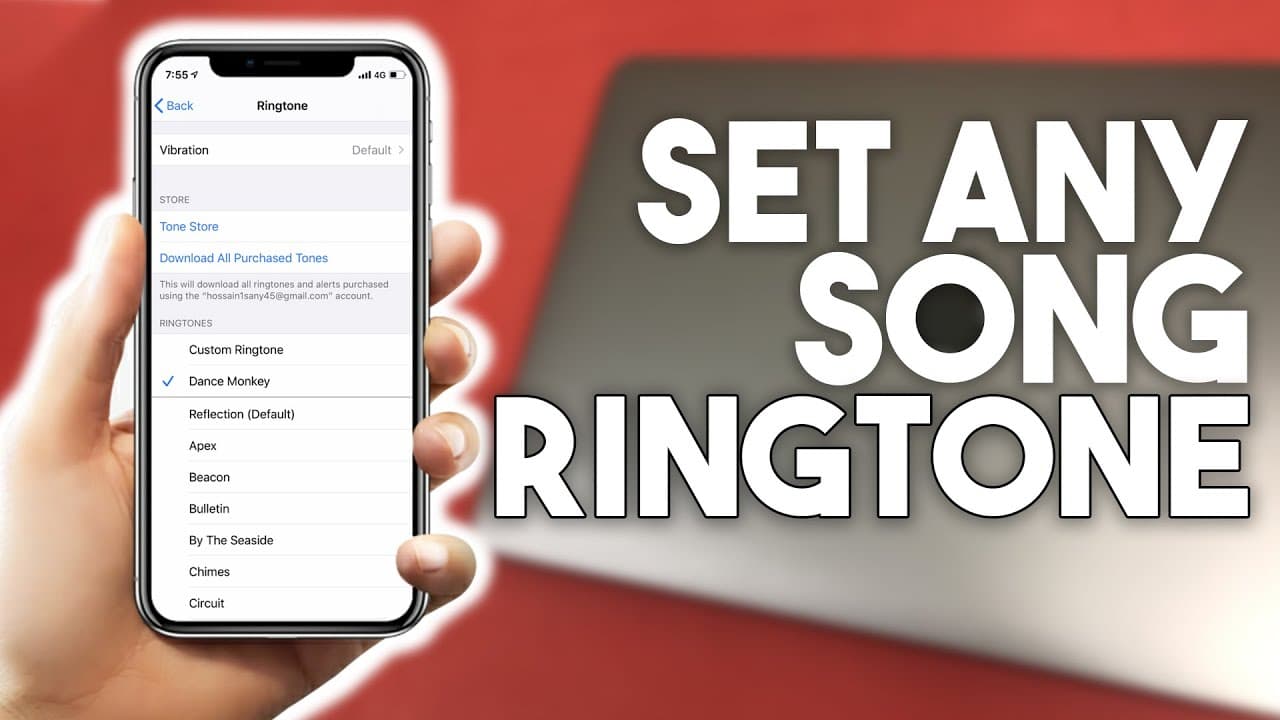752
Pokud vás už nebaví standardní vyzváněcí tóny v iPhonu, můžete si jako vyzvánění nastavit vlastní hudbu. To funguje s několika odbočkami. Zde uvádíme nejčastější možnosti.
Jak nastavit hudbu jako vyzváněcí tón na iPhonu
Nastavení vlastní hudby jako vyzváněcího tónu v iPhonu už bohužel není tak snadné. Existuje však několik řešení, která můžete použít i tak.
- Nejjednodušší způsob, jak nastavit hudbu jako vyzváněcí tón na iPhonu, je koupit si hudbu.
- V nastavení vyberte „Tóny &; Haptika“, „Vyzváněcí tón“, „Úložiště tónů“.
- Po zakoupení je možné vybrat skladbu jako výchozí vyzvánění nebo ji přiřadit konkrétnímu kontaktu.
- Pokud jste si již zakoupili určité skladby a nyní je chcete nastavit jako vyzváněcí tón, můžete to také snadno nastavit.
- Po aktualizaci systému se může stát, že některé hudební tituly již nejsou v seznamu návrhů vyzvánění viditelné. Poté přejděte v nastavení na „Tóny & amp; Haptics“, „Ringtone“, „Load all purchased tones“. Všechny dříve zakoupené tóny v seznamu budou poté aktualizovány a znovu k dispozici.
Nastavení hudby přes iTunes
Pokud jste nahráli vlastní hudbu prostřednictvím iTunes, můžete ji velmi snadno nastavit jako vyzváněcí tón v iPhonu.
- Spusťte iTunes v počítači a vyberte požadovanou skladbu.
- Klikněte pravým tlačítkem myši na skladbu a z kontextové nabídky vyberte možnost „Informace“.
- Zvolte „Options“ a zadejte časy začátku a konce skladby. Všimněte si, že vyzváněcí tón může být maximálně 30 sekund dlouhý. Poté klikněte na tlačítko „OK“.
- Klikněte na soubor znovu pravým tlačítkem myši a nyní vyberte položku „Soubor“, „Převést“ a „Vytvořit verzi AAC“. Poté se vytvoří kopie skladby s požadovanou délkou.
- Nyní soubor zkopírujte (klikněte pravým tlačítkem myši ☻ „Kopírovat“ nebo [Ctrl] + [C]) a vložte jej na pracovní plochu.
- Nyní je třeba změnit příponu souboru ve Windows na formát M4R. V počítači Mac můžete formát převést tak, že soubor nejprve přejmenujete. Změňte název souboru na „.m4r“.
- Pod systémem Windows je to trochu složitější: Stáhněte si bezplatný iRinger a spusťte nástroj, nevyžaduje instalaci.
- Klikněte na tlačítko „Importovat“ a vyberte soubor MP3 z plochy. Kliknutím na tlačítko „Exportovat“ uložte soubor MP3 jako soubor M4R na plochu.
- Ve výše uvedeném videu můžete také sledovat kompletní pokyny krok za krokem.
Import vyzvánění do iTunes
Převedené vyzvánění je pouze v aplikaci a nyní musí jít do složky iPhone s vyzváněcími tóny:
- Pro tento postup spusťte iTunes a připojte iPhone k počítači. Nejlépe to funguje přes Bluetooth nebo přes kabel.
- V iTunes klikněte na ikonu iPhone na panelu nabídek pod možnostmi přehrávání.
- Nyní přejděte v přehledu na „Možnosti“ a zaškrtněte políčko „Ručně spravovat hudbu a videa“.
- Poté přejděte do části „Zvuky“ a přetáhněte do ní soubor. Poté klikněte na tlačítko „synchronizovat“.
- Poté klikněte na „done“. Tím se iPhone bezpečně odpojí od počítače.
- Nyní můžete najít vyzváněcí tón v nastavení v části „Sounds & Haptics“, „Ringtone“ a probouzet se každé ráno se svou oblíbenou skladbou a simulovaným východem slunce.
Vytvoření vyzváněcího tónu pomocí Garage Band
Můžete si také vytvořit vlastní vyzvánění pomocí předinstalované aplikace „Garage Band“.
- Nejprve otevřete aplikaci a importujte požadovanou skladbu.
- Omezte název na maximálně 30 sekund. Poté uložte řez.
- Nyní vyberte klip v aplikaci podržením prstu na názvu po dobu několika sekund. Otevře se možnost „Vyzváněcí tón nebo pípnutí“. Klepněte na „Ringtone“ a vyberte „Export“.
- Chcete-li si však ušetřit čas a námahu, jsou pro vás vhodné dvě bezplatné aplikace „Ringtone Maker“ a „Ringtone Designer“ a jejich placený protějšek „Ringer“. Aplikace najdete v obchodě App Store.